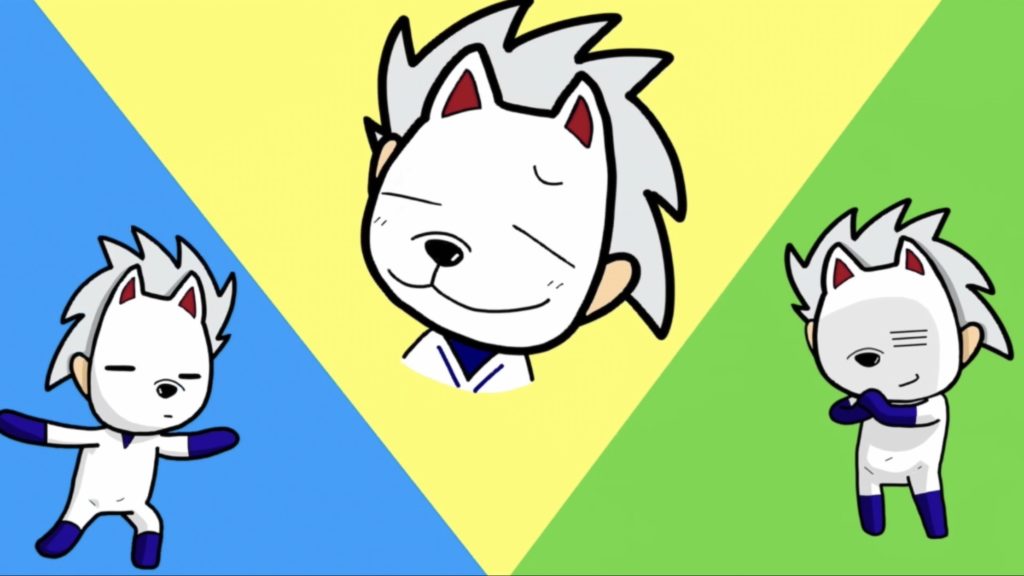写真を分割して配置したいと思ったことはありませんか?
私は動画のオープニングに出演者をひとつの画面に3人出したいなぁ〜なって思うことがあります。
ただ写真を切って並べるだけではちょっとかっこよくないので写真を切り抜いて背景を新しくつけた上で並べてみましょう。
目次
手順
- 写真を切り抜く【PhotoshopMix】
- 背景をつける【Keynote】
- 背景ごと切り抜く【PhotoshopMix】
- 合わせる&アニメーション付ける【Keynote】
1.写真を切り抜く【PhotoshopMix】
まずはPhotoshopMixで写真を切り抜く。
背景を綺麗に消して被写体のみにする。
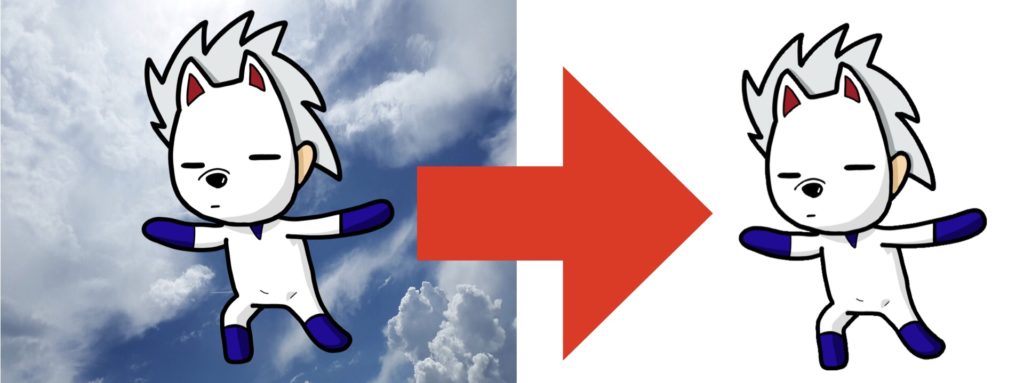
PhotoshopMixを使った写真の切り抜き方はこちら↓
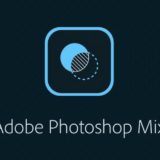 PhotoshopMixで簡単!写真切り抜き
PhotoshopMixで簡単!写真切り抜き
2.背景をつける【Keynote】
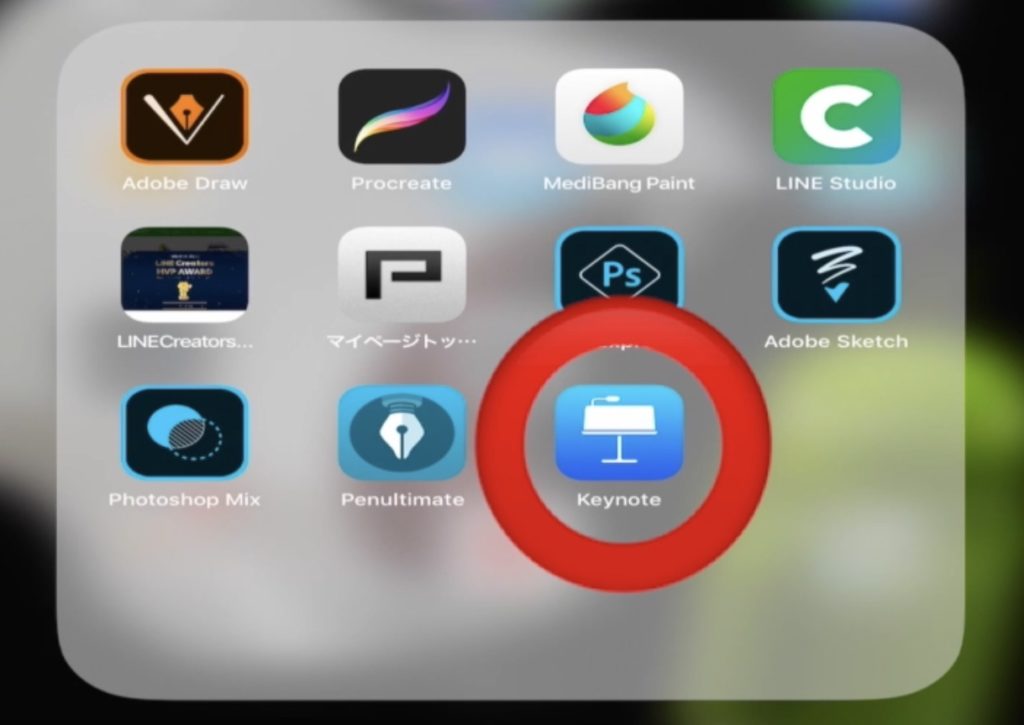
①photoshopMixで切り抜いた素材をKeynoteに並べる。
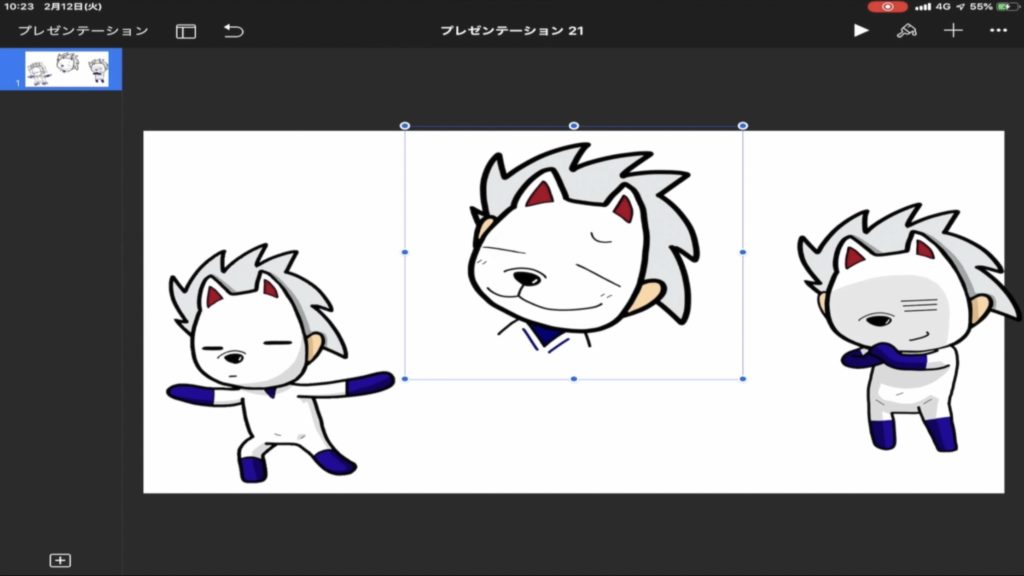
②三角形や四角形を使ってそれぞれに背景をつける。
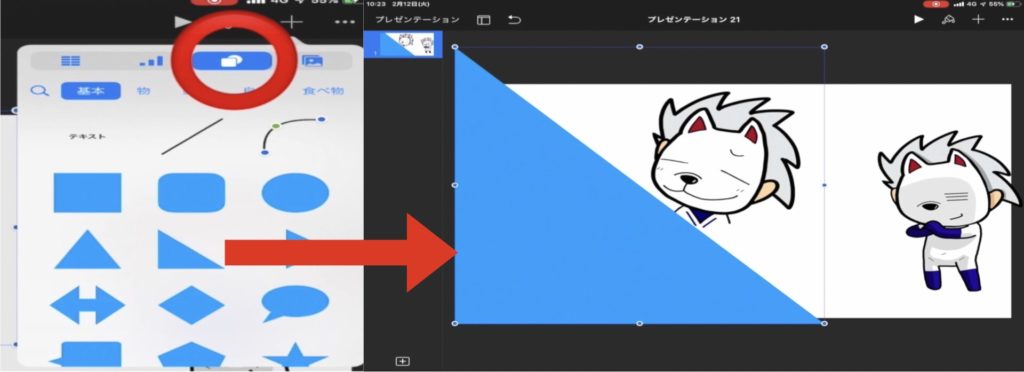
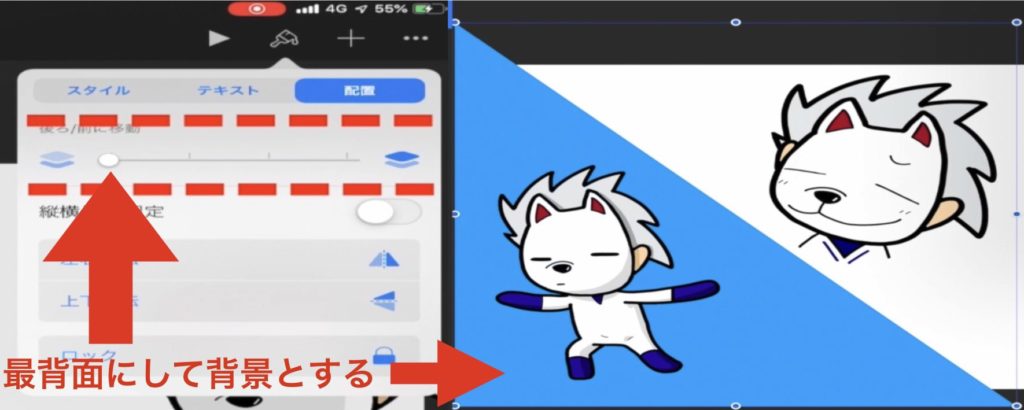
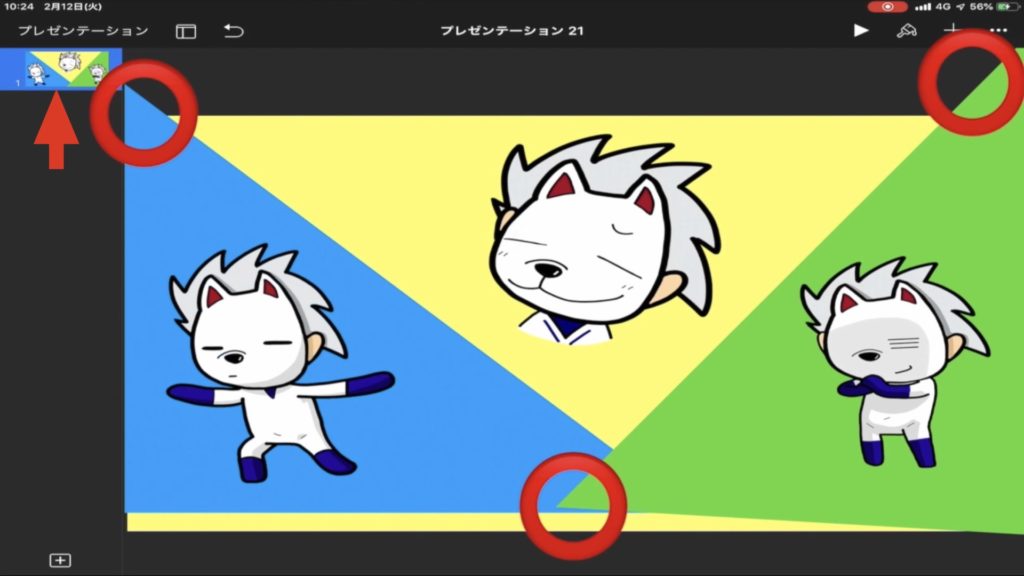
このとき赤丸のはみ出した部分は気にしなくて良い。
いくらはみ出しても完成像は左上の画像になるのでそこを確認しながら背景を作る。

全てに背景をつけました。
3.背景ごと切り抜く【PhotoshopMix】
再びPhotoshopMixに戻り今度は先ほどつけた背景ごと切り抜く。
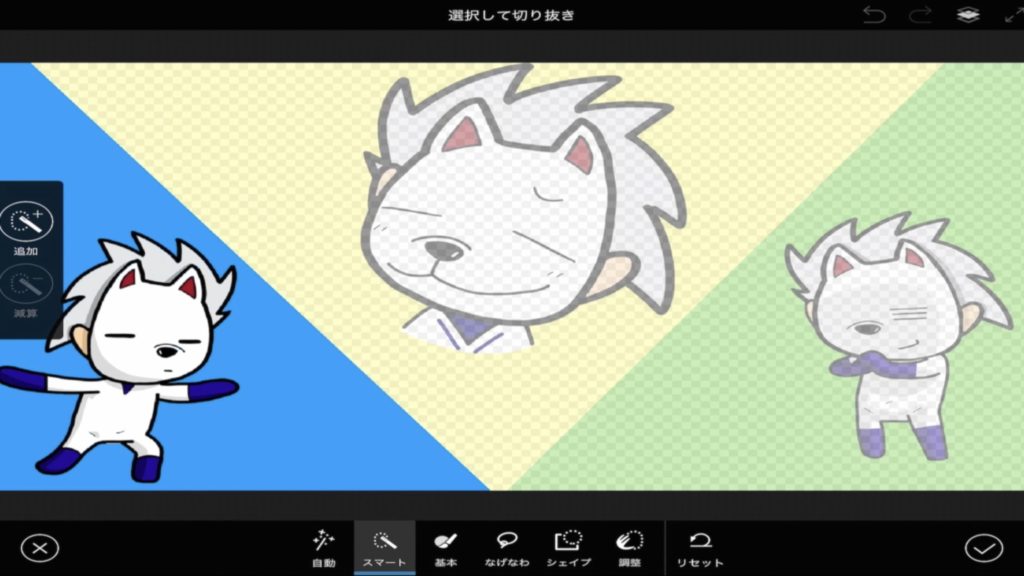
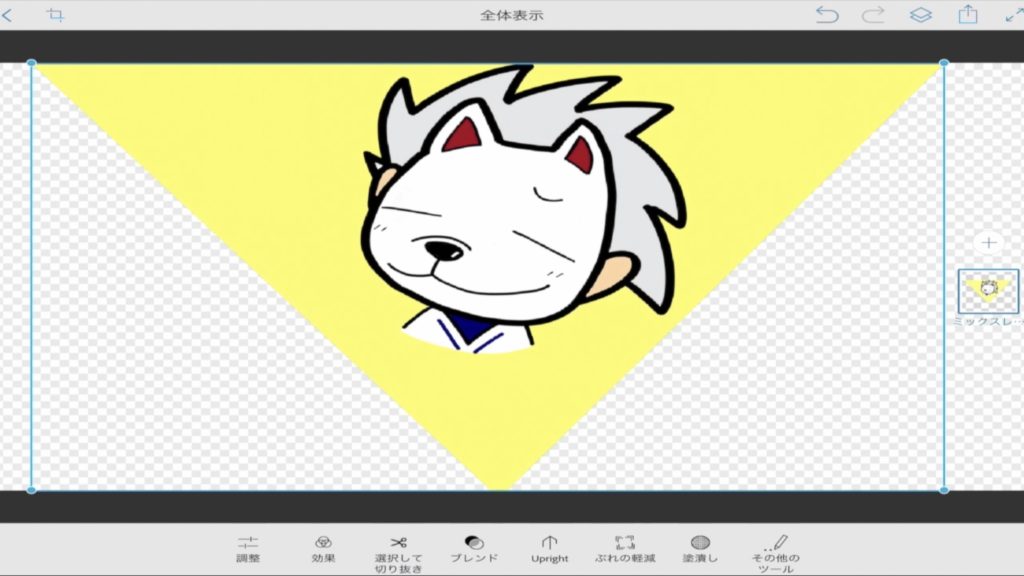
これを先ほど背景をつけた全ての画像(今回は8個)で行う。
ここまでの流れとしては
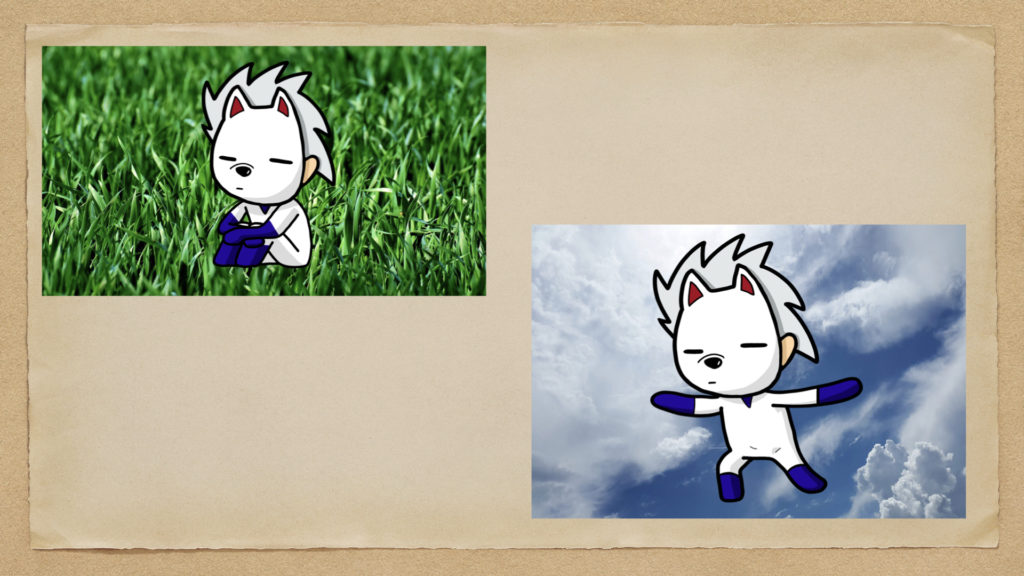

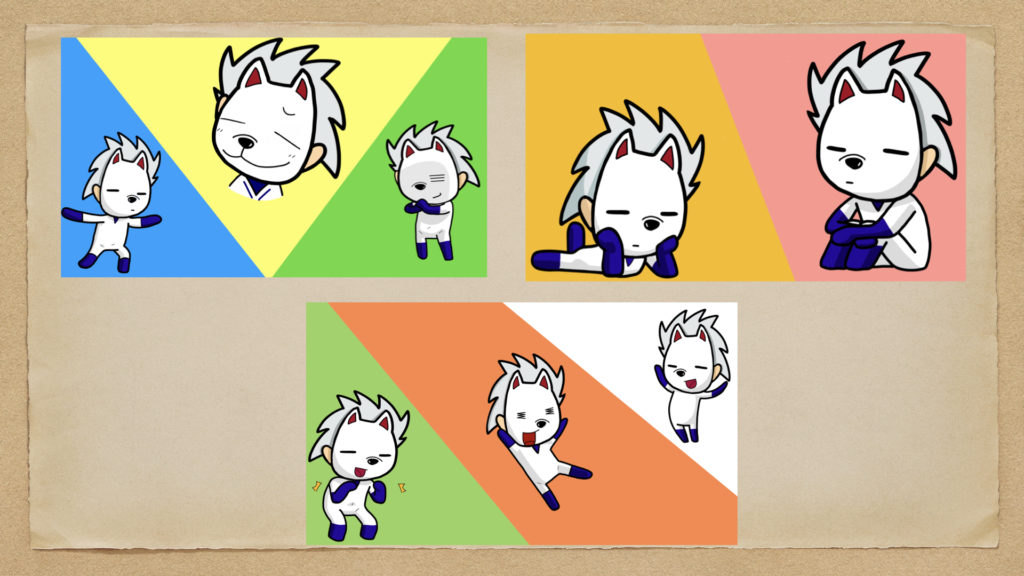

4.合わせる&アニメーション付ける【Keynote】
最後に再びKeynoteに戻りバラバラに分けた素材を合わせて動き(アニメーション)を付ける。
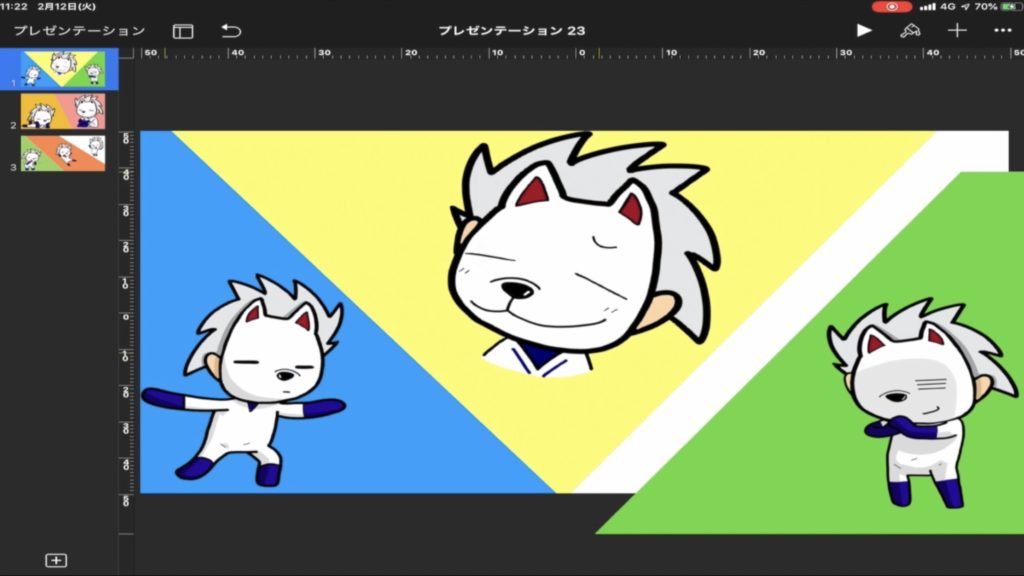
一度バラバラに分ける前の形に綺麗に並べなおす。
並べ終わったら素材を選び
・アニメーションをクリック
・【イン】のアニメーションを選ぶ(今回はムーブイン)
・オプションにて出でくる方向を決める
これを全ての素材で行う。
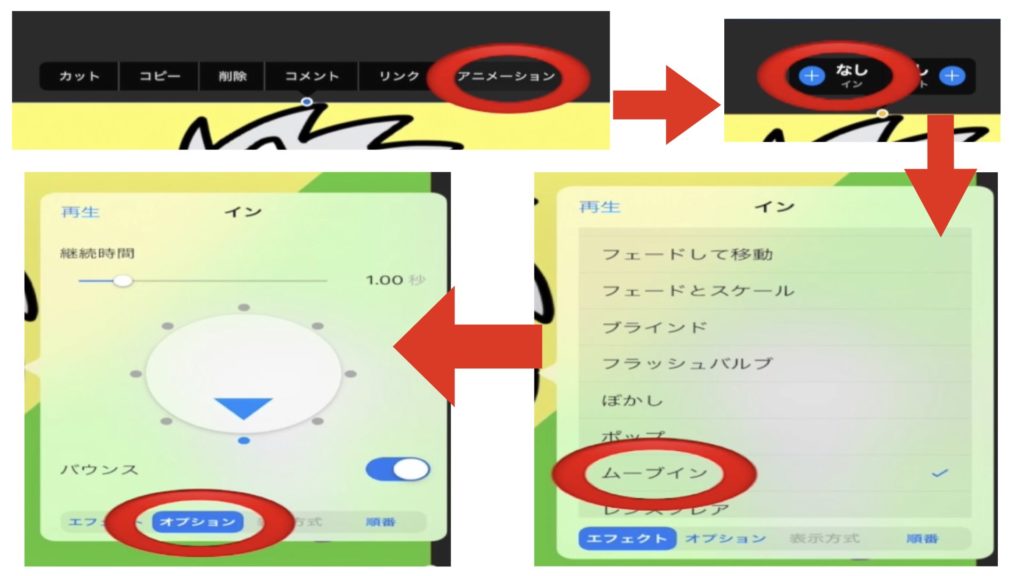
ここまでが一通りの流れです。
最初の3個だけですがアニメーションでムーブインを選択するとこの様な動きになります。自分好みのものを選んでください。
まとめ
アプリを何回か行ったり来たりする手間はありますがとても簡単に出来て尚且つ両方とも無料!これはやらないわけにはいきませんね。
今回は私のキャラクターを使って解説しましたが、もちろん写真を使って行うことが大前提です。また動きを出す際Keynoteを使用しましたが編集ソフトがある方はそちらを使用していただくとより一層いいものになるのではないかと思います。
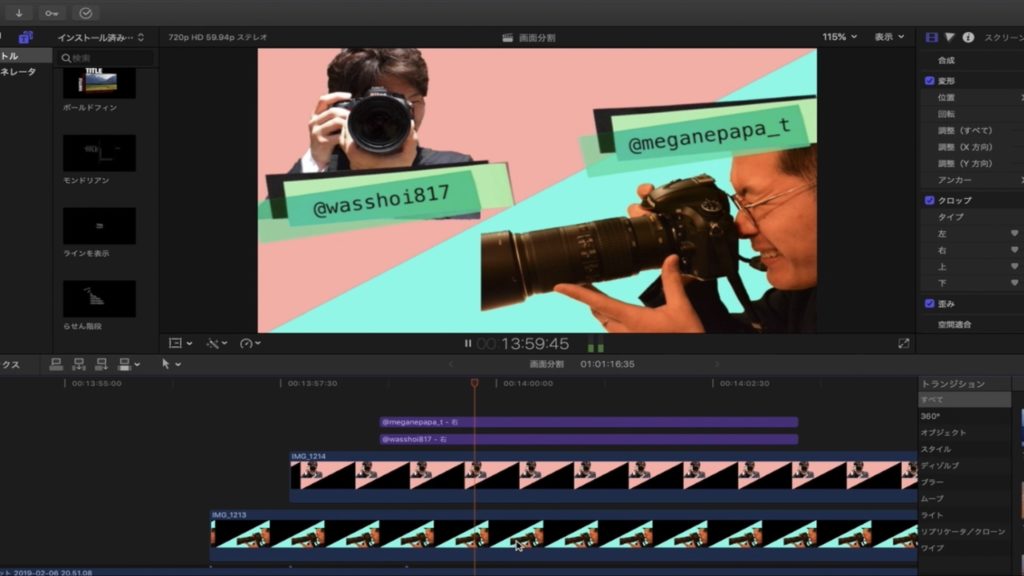
自分らしい作品を、そして自分がやりやすいい方法を見つけてください。その中で私の解説が少しでも参考になれば嬉しいです。
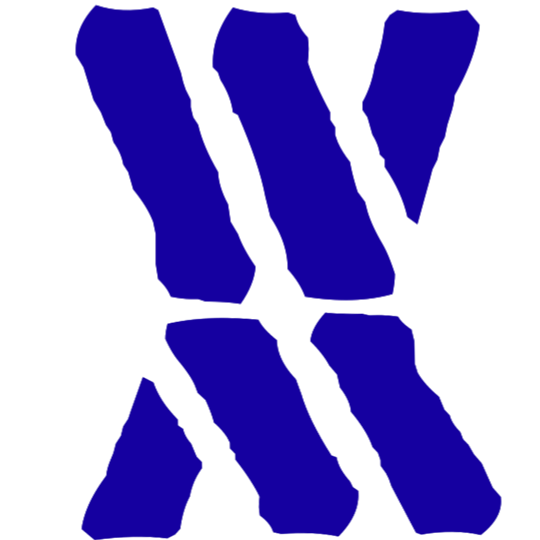 Wasshoi's Studio
Wasshoi's Studio